Thaum yuav lub koos pis tawj, peb xaiv qhov kev teeb tsa ntawm lub khoos phis tawm uas haum rau peb thiab kev ua haujlwm ntawm lub operating system. Peb kuj yuav tsum muaj cov kev pab cuam muaj txiaj ntsig hauv khoos phis tawm rau kev saib thiab mloog cov vis dis aus thiab kaw audio. Qee lub sij hawm nws hloov tawm tias peb tsis tuaj yeem hnov lub suab los ntawm cov neeg hais lus. Cov laj thawj rau qhov no yog qhov kev xaiv lub suab xiam oob khab hauv lub computer.
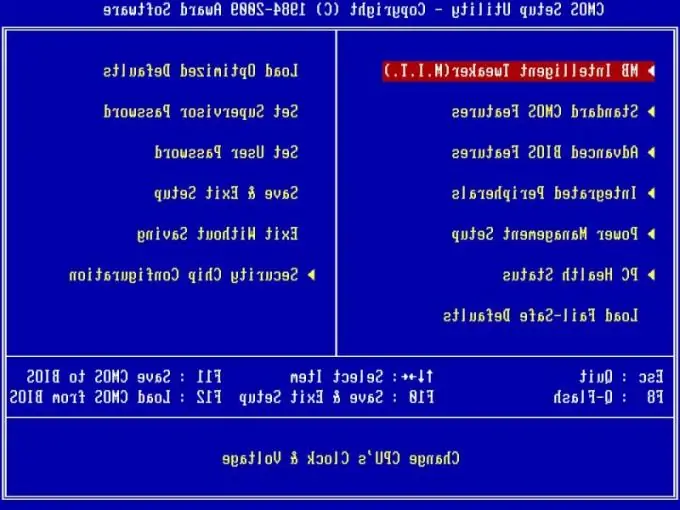
Tsim nyog
Ib daim disk nrog cov tsav tsheb rau daim npav suab, paub txog motherboard BIOS, Is Taws Nem
Cov Lus Qhia
Kauj ruam 1
Qhov teeb meem feem ntau ntsiag to hauv kev hais lus yog qhov tsis taus ntawm lub suab card xaiv ua rau hauv motherboard. Qhov no, nws hloov tawm, yog vim qhov peculiarities ntawm kev hloov kho ntawm txhua tus motherboard. Txoj kev tawm ntawm cov xwm txheej no tsis yog qhov nyuaj. Koj yuav tsum mus rau ntawm BIOS interface ntawm koj lub motherboard. Thaum koj qhib thiab pib lub computer, cov ntaub ntawv kaw ua lus Askiv tau tshwm nyob rau tom qab dub. Nws zoo li no: "Del nkag rau teeb tsa" lossis "Xovxwm F2 kom nkag mus teeb tsa". Qhov no txhais tau tias kom nkag mus rau hauv BIOS interface, koj yuav tsum nias Tus lej Delete lossis F2. Tom ntej no, peb yuav tsum nrhiav lub tab nrog "Onboard Device Configuration" menu menu. Ntawm no peb pom lub npe ntawm peb lub suab ntaus ntawv thiab teeb tsa tus nqi "Rau" lossis "Pib". Yog tias ib qho ntawm cov txiaj ntsig tau raug teeb tsa, ces qhov no tsis yog vim li cas. Txhawm rau tawm thiab txuag los ntawm BIOS interface, peb yuav tsum nias F10 lossis mus rau hauv "Tawm" ntawv qhia zaub mov thiab nyem rau ntawm "Tawm & Tseg Cov Kev Hloov" zaub mov.
Kauj ruam 2
Tom ntej no, lub operating system tau thauj khoom. Hauv Start menu, mus rau Control Panel - System - Hardware - Device Manager. Peb pom ntu ntu Suab, video thiab cuab yeej ua si. Yog tias lub tshuab kaw suab muaj lub cim nug, nws txhais tau tias tsis muaj cov tsav tsheb tau nruab rau ntawm lub cuab yeej no. Qhov no yog kho siv siv tus qauv qub uas tuaj nrog lub khoos phis tawm, txwv tsis pub nws tuaj yeem rub tawm ntawm Is Taws Nem. Tom qab kev txhim kho cov tsav uas yuav tsum tau, rov qab kho koj lub computer (qhov system). Lub suab yuav tsum tshwm sim. Yog tias lub suab tseem tsis tshwm sim, ces koj yuav tsum hu rau cov kev pabcuam txhawb nqa ntawm lub operating system nruab rau koj lub khoos phis tawm.







